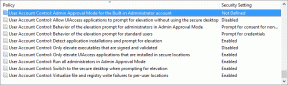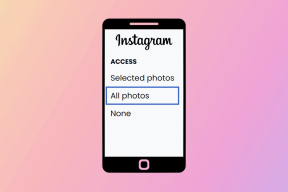3 วิธียอดนิยมในการแชร์ลิงก์ของหน้าเว็บจาก Google Chrome
เบ็ดเตล็ด / / February 18, 2022
เมื่อเรียกดูเว็บ คุณมักจะเจอหน้าเว็บหรือ เว็บไซต์ที่คุณพบว่าน่าสนใจ และต้องการแบ่งปัน ดังนั้นหากคุณกำลังใช้ Google Chromeคุณจะต้องคัดลอก URL จากแถบที่อยู่ โชคดีที่มีสองสามวิธีในการแชร์ลิงก์ของหน้าเว็บจาก Chrome อย่างง่ายดาย

แน่นอน คุณสามารถคัดลอกที่อยู่ลิงก์แล้วส่งให้ผู้อื่นทางอีเมลหรือข้อความ แต่นั่นอาจไม่สะดวกเสมอไป Google ยอมรับสิ่งนี้อย่างแน่นอนเมื่อมีการแนะนำตัวเลือกการแบ่งปันเพิ่มเติมให้กับ Google Chrome
ในโพสต์นี้ เราจะพูดถึงตัวเลือกการแชร์ลิงก์ของหน้าเว็บบน Google Chrome สำหรับทั้งมือถือและพีซี เริ่มกันเลย
แชร์ลิงก์หน้าเว็บจาก Chrome ระหว่างอุปกรณ์
Chrome อนุญาตให้คุณแชร์ลิงก์ของหน้าเว็บในอุปกรณ์ทั้งหมดของคุณ โดยคุณจะต้องใช้บัญชี Google เดียวกันกับอุปกรณ์ทั้งหมด สิ่งนี้มีประโยชน์หากคุณเล่นปาหี่ระหว่างพีซีและสมาร์ทโฟนอย่างต่อเนื่อง นี่คือวิธีการทำ
บนพีซี
ขั้นตอนที่ 1: เปิด Google Chrome บนพีซีของคุณ นำทางไปยังหน้าเว็บที่คุณต้องการแบ่งปัน
ขั้นตอนที่ 2: คลิกปุ่มแชร์ที่ด้านขวาของแถบที่อยู่ที่ด้านบน เลือก 'ส่งไปยังอุปกรณ์ของคุณ' จากเมนูผลลัพธ์

ขั้นตอนที่ 3: เลือกอุปกรณ์ที่คุณต้องการแชร์หน้า
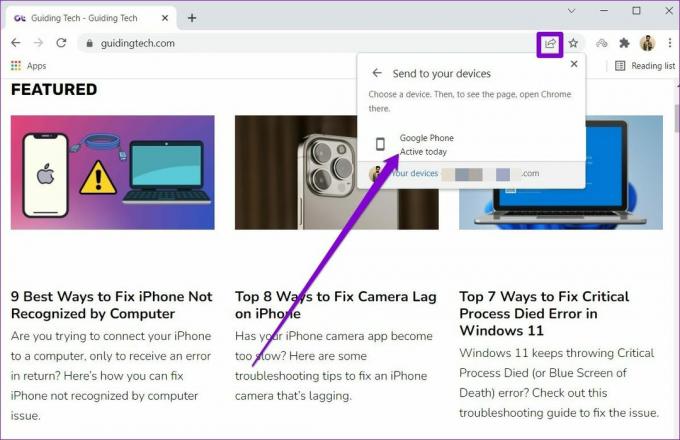
ขั้นตอนที่ 4:
ถัดไป เปิด Google Chrome บนอุปกรณ์อีกเครื่องหนึ่ง แล้วคุณจะเห็นป๊อปอัปขอให้คุณเปิดหน้าเว็บ แตะเปิดเพื่อไปที่ลิงก์ในแท็บใหม่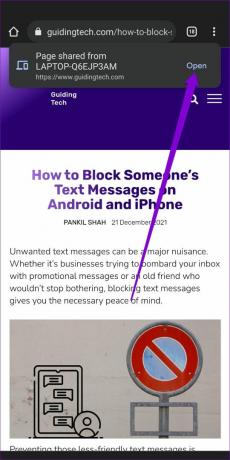
บน Android หรือ iPhone
ในทำนองเดียวกัน หากต้องการแชร์ลิงก์ของหน้าเว็บจากแอปมือถือของ Google Chrome ให้ทำตามขั้นตอนด้านล่าง
ขั้นตอนที่ 1: เปิด Google Chrome บนโทรศัพท์ของคุณ หากคุณมี Android ให้ใช้ไอคอนเมนูสามจุดที่ด้านบนเพื่อเลือกแชร์จากเมนูผลลัพธ์

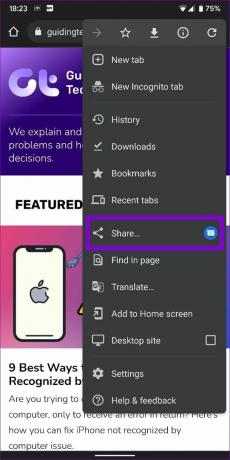
ในทำนองเดียวกัน ผู้ใช้ iOS สามารถแตะไอคอนแชร์เพื่อเปิดแผ่นแบ่งปัน

ขั้นตอนที่ 2: จากนั้นเลือกตัวเลือก 'ส่งไปยังอุปกรณ์ของคุณ' จากนั้นเลือกอุปกรณ์ที่คุณต้องการแชร์ลิงก์
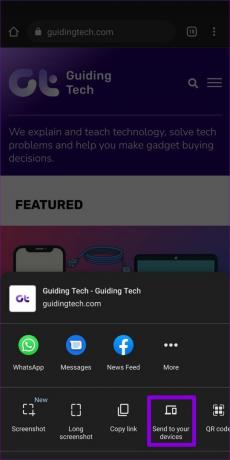

ขั้นตอนที่ 3: บนอุปกรณ์อื่นของคุณ ป๊อปอัปจะปรากฏใน Google Chrome คลิกเปิดในแท็บใหม่เพื่อไปที่หน้าเว็บ
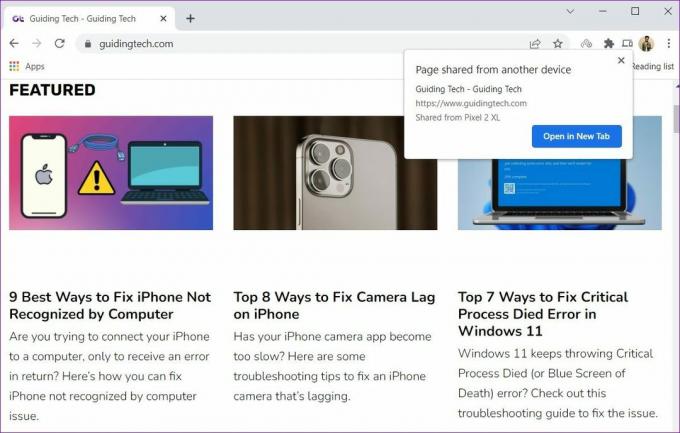
แชร์ลิงก์หน้าเว็บจาก Chrome เป็นรหัส QR
นอกจากการอนุญาตให้แชร์ลิงก์ระหว่างอุปกรณ์ Chrome ยังให้คุณแปลง a ลิงค์หน้าเว็บเข้าสู่ QR Code. ซึ่งจะเป็นประโยชน์หากคุณต้องการแชร์ลิงก์ของหน้าเว็บกับคนจำนวนมาก นี่คือวิธีการ
บนพีซี
ขั้นตอนที่ 1: เปิดหน้าเว็บใน Google Chrome คลิกที่ปุ่มแชร์ที่มุมบนขวาและเลือก QR Code จากเมนู
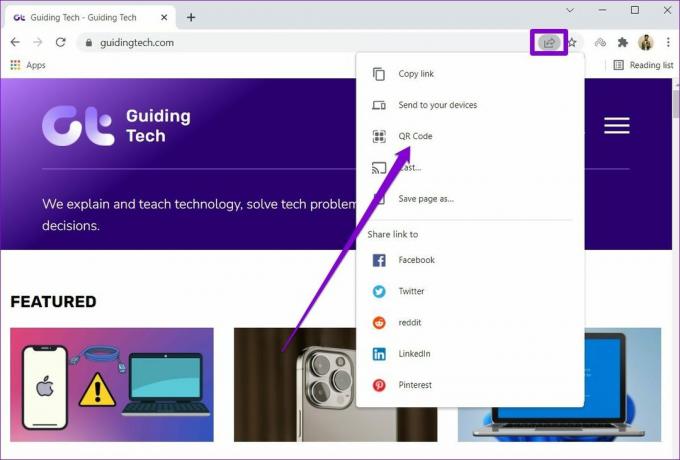
ขั้นตอนที่ 2: รหัส QR จะปรากฏขึ้น คุณยังสามารถแก้ไขลิงก์ของหน้าเว็บได้จากที่นี่อีกด้วย เมื่อเสร็จแล้วให้คลิกปุ่มดาวน์โหลดเพื่อบันทึกรหัส QR เป็นรูปภาพ
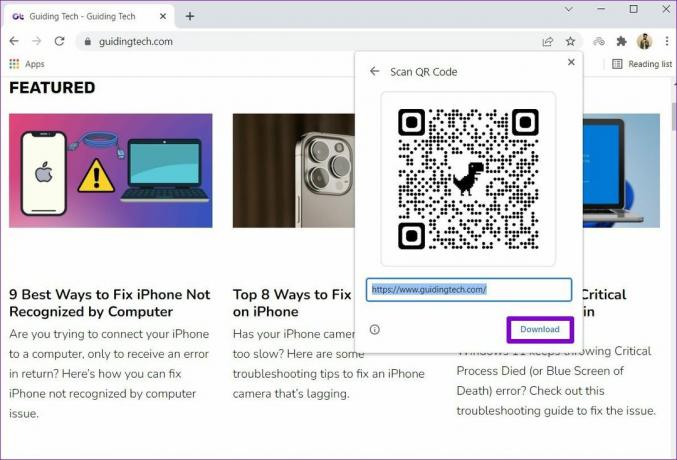
เมื่อเสร็จแล้วผู้ใช้สามารถสแกน QR Code ด้วยแอพกล้อง (หรือเฉพาะ แอพสแกน QR) เพื่อเยี่ยมชมลิงค์ของหน้าเว็บ
บน Android หรือ iPhone
ขั้นตอนที่ 1: ในแอป Google Chrome ให้ไปที่หน้าเว็บที่คุณต้องการแชร์ แตะไอคอนเมนูสามจุด (หรือปุ่มแชร์บน iPhone) เพื่อสำรวจตัวเลือกการแชร์ของคุณ
ขั้นตอนที่ 2: เลือกรหัส QR จากรายการ

ขั้นตอนที่ 3: QR Code จะปรากฏบนหน้าจอ แตะปุ่มดาวน์โหลดเพื่อบันทึกเป็นรูปภาพ
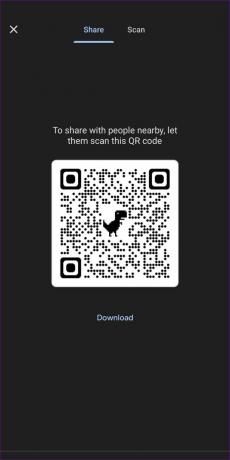
คุณไม่สามารถแก้ไขลิงก์ของหน้าเว็บได้ไม่เหมือนกับเดสก์ท็อป แม้ว่าคุณสามารถเปลี่ยนไปที่แท็บสแกนเพื่อสแกนรหัส QR ได้จากที่นี่
แชร์ลิงก์หน้าเว็บจาก Chrome ไปยังไซต์โซเชียล
นอกเหนือจากข้างต้น คุณยังสามารถแชร์ลิงก์ของหน้าเว็บไปยังบัญชีโซเชียลของคุณได้โดยตรง สิ่งนี้มีประโยชน์หากคุณต้องการโพสต์ลิงก์ของหน้าเว็บบนฟีด Facebook หรือ Twitter ของคุณ นี่คือวิธีการทำ
บนพีซี
คลิกปุ่มแชร์ที่มุมบนขวาและเลือกไซต์โซเชียลที่คุณต้องการแชร์หน้า การดำเนินการนี้จะเปิดเว็บไซต์ที่เลือกในแท็บใหม่ ทำให้คุณสามารถโพสต์ลิงก์ของหน้าเว็บได้ในคลิกเดียว
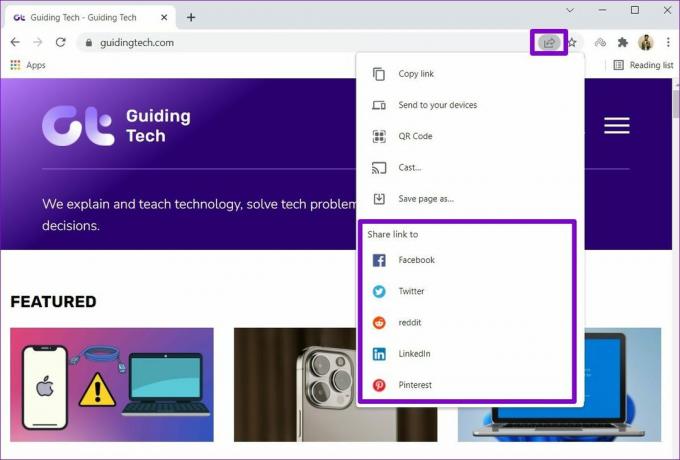
บน Android หรือ iPhone
เปิด Google Chrome บนโทรศัพท์ของคุณและไปที่หน้าเว็บที่คุณต้องการแชร์ ใช้ไอคอนเมนูสามจุด (หรือปุ่มแชร์บน iPhone) เพื่อเปิดแผ่นแบ่งปัน เลือกไซต์โซเชียลที่ต้องการเพื่อแชร์ลิงก์หน้าเว็บไปยังบัญชีโซเชียลของคุณโดยตรง
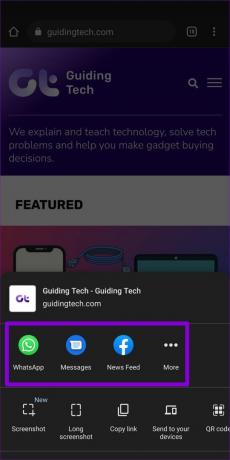
การแบ่งปันทำได้ง่าย
ตามที่เราเพิ่งทราบ Google Chrome ทำให้การแชร์ลิงก์ของหน้าเว็บทำได้ง่าย ไม่ว่าคุณจะใช้งานบนเดสก์ท็อปหรือสมาร์ทโฟน ดังนั้น ครั้งต่อไปที่คุณต้องการแชร์ลิงก์ของหน้าเว็บจาก Chrome ไปยังอุปกรณ์รองหรือบัญชีโซเชียลมีเดีย คุณรู้ว่าต้องทำอย่างไร
ชอบใช้ Google Chrome? ตรวจสอบสิ่งเหล่านี้ เคล็ดลับแท็บที่ไม่ค่อยมีใครรู้จักสำหรับ Google Chrome.
ปรับปรุงล่าสุดเมื่อ 17 กุมภาพันธ์ 2565
บทความข้างต้นอาจมีลิงค์พันธมิตรที่ช่วยสนับสนุน Guiding Tech อย่างไรก็ตาม ไม่กระทบต่อความถูกต้องด้านบรรณาธิการของเรา เนื้อหายังคงเป็นกลางและเป็นของแท้

เขียนโดย
Pankil เป็นวิศวกรโยธาโดยอาชีพที่เริ่มต้นการเดินทางในฐานะนักเขียนที่ EOTO.tech เขาเพิ่งเข้าร่วม Guiding Tech ในฐานะนักเขียนอิสระเพื่ออธิบายวิธีการอธิบาย คู่มือการซื้อ คำแนะนำและเคล็ดลับสำหรับ Android, iOS, Windows และเว็บ